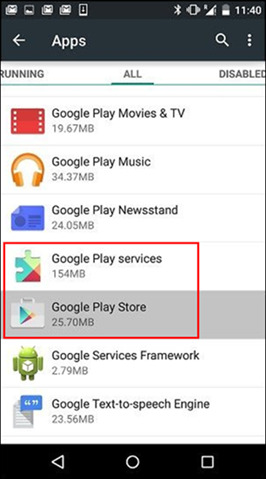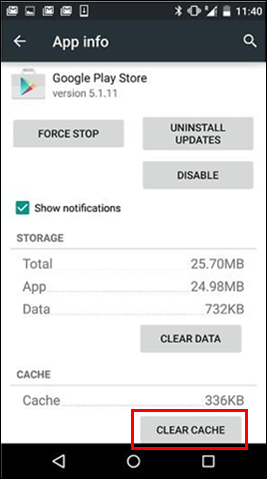Počas sťahovania aplikácií balíka Office z obchodu Google Play sa môže vyskytnúť chyba, ktorá obsahuje náhodné čísla. Tím služby Google Play o tomto probléme vie a pracuje na jeho vyriešení. Zatiaľ si pozrite ďalšie informácie zobrazené nižšie a vyskúšajte tieto navrhované alternatívne riešenia.
Čo sú chyby obchodu Google Play?
Chyby obchodu Google Play zvyčajne obsahujú náhodné čísla a generujú sa pri pokuse o stiahnutie aplikácií z obchodu Google Play. Tieto chyby môžu byť spôsobené aktualizáciami obchodu Google Play, problémami vyrovnávacej pamäte lokality Google, problémami s uloženými údajmi obchodu Google Play alebo problémami konta Google.
Tu sú niektoré najbežnejšie chyby obchodu Google Play:
-
Kód chyby 18 obchodu Google Play
-
Kód chyby 20 obchodu Google Play
-
Kód chyby 103 obchodu Google Play
-
Kód chyby 194 obchodu Google Play
-
Kód chyby 492 obchodu Google Play
-
Kód chyby 495 obchodu Google Play
-
Kód chyby 505 obchodu Google Play
-
Kód chyby 506 obchodu Google Play
-
Kód chyby 509 obchodu Google Play
-
Kód chyby 905 obchodu Google Play
Riešenie chýb obchodu Google Play
Vyskúšajte nasledovné alternatívne riešenia na vyriešenie chýb obchodu Google Play.
Vymazanie vyrovnávacej pamäte obchodu Google Play
-
V zariadení otvorte ponuku Nastavenie.
-
Prejdite na položku Aplikácie alebo Správca aplikácií. (Táto možnosť sa môže v závislosti od zariadenia líšiť).
-
Posuňte sa na položku Všetky aplikácie a potom sa posuňte nadol k aplikácii Obchod Google Play.
-
Otvorte podrobnosti o aplikácii a ťuknite na tlačidlo Vynútiť zastavenie.
-
Ťuknite na tlačidlo Vymazať vyrovnávaciu pamäť.
-
Zopakujte vyššie uvedené kroky, ale v kroku 3 nahraďte Obchod Google Playslužbami Google Play.
-
Skúste stiahnuť aplikáciu znova.
Vymazanie údajov obchodu Google Play
V prípade, že vyčistenie vyrovnávacej pamäte obchodu a služieb Google Play nepomôže problém vyriešiť, skúste vymazať údaje obchodu Google Play:
-
V zariadení otvorte ponuku Nastavenie.
-
Prejdite na položku Aplikácie alebo Správca aplikácií. (Táto možnosť sa môže v závislosti od zariadenia líšiť).
-
Posuňte sa na položku Všetky aplikácie a potom sa posuňte nadol k aplikácii Obchod Google Play.
-
Otvorte podrobnosti o aplikácii a ťuknite na tlačidlo Vynútiť zastavenie.
-
Ťuknite na tlačidlo Vymazať údaje.
Po vymazaní vyrovnávacej pamäte a údajov by mali byť chyby obchodu Google Play vyriešené. V opačnom prípade prejdite na ďalší krok.
Odstráňte konto Google alebo iné konto a potom ho znova pridajte
Ak vymazanie vyrovnávacej pamäte a údaje problém nevyriešia, odstráňte konto Google alebo iné konto, reštartujte zariadenie a potom znova pridajte svoje konto.
-
Otvorte nastavenia v zariadení.
-
V závislosti od zariadenia existuje niekoľko rôznych spôsobov, ako sa dostať k kontám.
Tip: Ďalšie informácie nájdete v téme Získanie pomoci od výrobcu zariadenia & mobilného operátora.
Možné vstupné body:
-
Používatelia & kontá
-
Heslá, prístupové klávesy & automatické dopĺňanie
-
Heslo, prístupové klávesy & kontá
-
Správa kont
-
-
Ťuknite na konto, ktoré chcete odstrániť, a potom ťuknite na položku Odstrániť konto.
-
Potvrďte to ťuknutím na položku Odstrániť.
-
Reštartujte zariadenie a opätovne pridajte konto. Potom skúste aplikáciu stiahnuť.
Ďalšia pomoc
Ak tieto kroky nepomohli vyriešiť chybu, pozrite si nasledovné: